Denver telepítése a számítógépre, általános iskolai fejlesztések
style = "display: inline-block; szélesség: 728px; magasság: 90px"
ad-client = "ca-pub-9038233983914754"
ad-slot = "5706208564">
Ma azt szeretném megosztani veletek, hogyan telepítsd Denver-et a számítógépedre. Úgy gondolom, hogy miután megértette, mi az, sokan sokkal könnyebben dolgozni fognak. Ezt a programot folyamatosan használom, és nem tudom, mit csináltam nélküle. Általában azt tanácsolom, hogy foglalkozz ezzel a kérdéssel, mert az eszköz nagyon hasznos és szükséges. Javaslom, hogy olvassa el a Denver bevezető cikkét.
Tehát mi lesz a végén:
Egy helyi kiszolgáló, amely támogatja a PHP és a MySQL (adatbázisok) a számítógépen. Mindez azért szükséges, hogy gyümölcsöző munkát végezzen a webhelyen.
Úgy gondolom, hogy a fő ötlet mindenki számára egyértelmű, így azonnal elkezdjük a Denver telepítését. Ebben nincs semmi bonyolult, de készülj fel arra, ami nem minden lesz azonnal. Aki nem fog megjelenni, írjon, különben figyelembe vesszük a változatait.
Az első dolog, hogy letiltjuk a Skype-t, vagy módosítsuk a beállításait.
Eszközök - Opciók - Haladó - Csatlakozás. Most az ablakban, jelezve a kikötők használatát, ki kell választania.
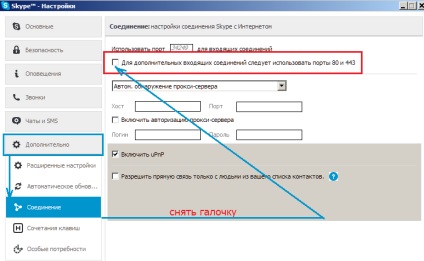
Az a tény, hogy a Denver és a Skype ugyanazokat a portokat használják, amikor csatlakoznak, ezért megkérjük a Skype-ot, hogy keressen egy másik kapcsolódási pontot, amelyet könnyen megbirkózhat.
SECOND: Ellenőrizzük számítógépünket, hogy készen áll a Denver telepítésére. Ezt azért tesszük, hogy biztosítsuk, hogy a program IP-címe ne legyen blokkolva.
Start menü - Programok - Szabványos - Parancssor. A megjelenő fekete ablakban adja meg a következőket: ping 127.0.0.1 - Írja be. Ha minden rendben van, akkor néhány másodperc múlva látni fogja ezt a képet.

Ha az ilyen információ nem jelenik meg a parancs bevezetése után, akkor az IP-címhez való hozzáférés blokkolva van, esetleg a vírusirtó vagy a tűzfal. Ebben az esetben kézzel kell engedélyezni a hozzáférést.
Nos, feltételezzük, hogy minden rendelkezésre áll a számunkra, és tovább fog menni.
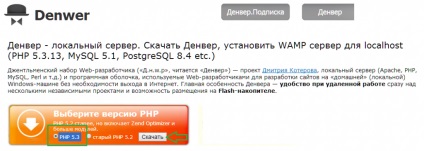
Futtassa le a letöltött fájlt, és indítsa el a telepítést. Mi járunk a javasolt utasítással, amíg nem találkozunk "Nem tudom, mi a teendő". Így fog kinézni:
style = "display: inline-block; szélesség: 728px; magasság: 90px"
ad-client = "ca-pub-9038233983914754"
ad-slot = "5706208564">

Az egész telepítés ilyen fekete ablakokban történik, feladata megerősíteni vagy nem megerősíteni a javasolt kéréseket. Ami figyelemreméltóbb a tervezett program számára, hogy nem csak helyi lemezre telepíthető, hanem flash meghajtóra vagy más hordozható meghajtóra is telepíthető.
Abban az esetben, ha Denver-et telepítünk flash meghajtóra, az utolsó sorban a kettőspont után meg kell adnunk a program telepítési útvonalát, például: F: \ WebServer. Hasonlóképpen telepítheti a Denveret a számítógép egy másik helyi lemezére, ha nem akarja, hogy a C meghajtóban legyen. Ha mindent elégedett, akkor csak nyomja meg az Enter billentyűt.
Akkor meg kell erősíteni a műveleteit. a sárga azt jelzi, hogy be kell írnia az Y (Igen) angol betűt erre a helyre annak megerősítése érdekében, hogy nem kétséges, hogy melyik Denver-meghajtót kell elhelyezni.

A folytatáshoz nyomja meg az Enter billentyűt. Általánosságban elmondható, hogy mindent alaposan elolvassa és a javasolt forgatókönyv szerint jár el.
Ha a Z virtuális lemez már jelen van a számítógépen, akkor egy újabb levelet kell választania, mivel a meglévő lemezeket nem lehet megadni. Ha kiválasztja a Z-t, akkor nyomja meg az Enter billentyűt, és ha egy másik betűt meg kell adni.
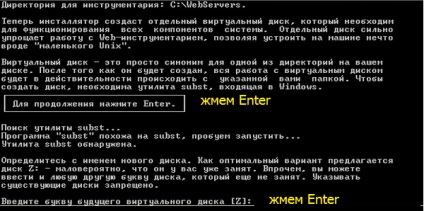
Ha megkérdezték, erősítse meg újra.

Ezután meghívást kapunk arra, hogy kiválasszuk a Denver indításának két lehetőségét. Bár a program a bevezetés első változatát javasolja, még mindig azt tanácsolom, hogy válaszd a második lehetőséget. Miért?
Mert először a számítógép betöltésekor a felesleges program nem kerül betöltésre, és másodsorban sokkal kényelmesebb a Denver indítása, amikor közvetlenül szüksége van rá. Ezt nem nehéz megtenni. De mindenképpen olvassa el mindkét lehetőséget, és válassza ki a legmegfelelőbbet magának. Én választottam a második.

Az asztalon hozhatunk létre parancsikonokat.

Ez minden. Amikor a telepítési folyamat befejeződött, egy böngésző értesítés jelenik meg.
Három ikon kell megjelennie az asztalon: Start Denwer, Restart Denwer és Stop Denwer. Ha fáradt vagy, és nem akarsz tovább menni, akkor Denverrel játszhatsz. Futtassa, nyissa meg a böngészőablakot, és írja be a localhost / denwer / keresőmezőbe. Ha helyesen végzik el, akkor láthatod Denver nyitó oldalát előtte egy vidám üdvözlettel: "Hurrá! Megszerzett ".
Ha folytatni szeretné a program futtatását és létrehozni egy webhelyet, ne kezdjen semmit, mivel további lépéseket kell tennie, amikor a Denver ki van kapcsolva.
Hogyan hozzunk létre egy domaint és telepítsük a Denver WordPress programot:
A Denver webhelyén létrehozva és konfigurálva minden adatot és beállítást elvesztett adatok bármikor átkerülhetnek a tárhelyre. Ezt írja a cikk "Hogyan viselkedni át a site Denver a hosting"
Problémák: A csökkentett operációs rendszerű felhasználók (Windows XP Home és Windows 7 Home) valószínűleg nem tudják használni a Denveret, mivel a tartományok nem működnek ezeken a verziókon. Ez különösen az operációs rendszerek sajátosságaira vezethető vissza. Nem állítom, hogy minden esetben történik, az észrevételeim és következtetéseim, de van valami függőség.
style = "display: inline-block; szélesség: 728px; magasság: 90px"
ad-client = "ca-pub-9038233983914754"
ad-slot = "5706208564">
Figyelem! Az alábbi gombokra kattintva felemeli a hírnevét, a karizmát, a hatékonyságot, eltávolítja a károkat, enyhíti a csuklókat és a pattanásokat, valamint csökkenti a vérnyomást és a cukrot.
Nem lehet importálni az exportálási adatokat, hiba történt